tplogin.cn打开不了怎样办_处理tplogin.cn无法打开的办法
解决tplogin.cn无法打开的方法
时间:2017-08-09 17:13作者:Blank来源:本站整理人气:162我要评论(0)
不同厂商制作的路由器设置网站也不同,例如TP路由器的登录网站就是:tplogin.cn。当我们需要对路由器进行设置的时候,只要连接好网络之后输入该网址就能顺利进入设置界面!但是最近小编发现有的时候输入这个网址也不能正常的打开路由器设置界面。为什么会出现这个现象呢?能造成这个故障的原因比较多,从软件到硬件都可能对它有所影响,对此情况我们只能进行一一排除。
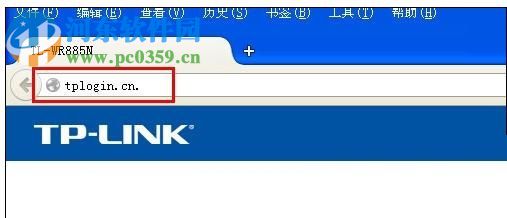
方法步骤:
1、首先排除路由器本身出现故障,确定路由器是好的,能够连接正常,灯也是正常亮起的状态!

2、接着打开浏览器,确定输入的路由器设置地址地址也是正确的!可以查看路由器的背面。
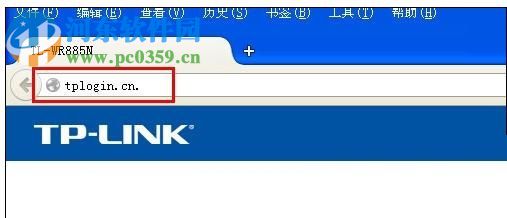
3、若是你使用的是XP系统的电脑,使用鼠标右键单击桌面上的“网上邻居”图标,在弹出的选框中选择“属性”选项,进入属性界面之后,使用鼠标右键单击本地连接图标,点击“状态”选项。
打开状态界面之后,点击“支持”按钮,并且确保地址的类型设置的是通过DHCP指派。若不是请自行修改!
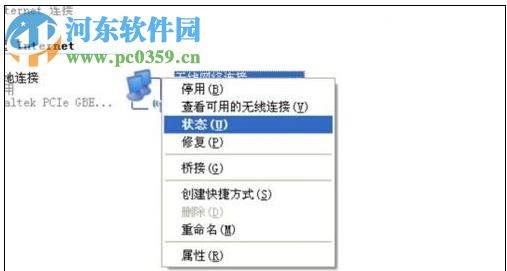
4、若是你使用的是win7系统的电脑,使用鼠标单击左下角的开始图标,在弹出的菜单界面中选择“控制面板”按钮,接着额就能进入控制面板界面了,在新界面中单击打开网络和internet,接着选择:网络和共享中心,在窗口左侧单击打开更改适配器设置。
进入适配器界面之后使用鼠标右键点击本地连接图标,依旧选择状态选项。进入状态界面之后点击打开“详细信息”一栏,在这个界面中启用DHCP。
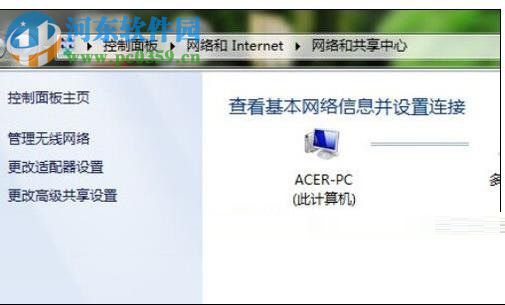
5、分别完成以上步骤之后再次运行浏览器,在浏览器中单击工具选项,打开其中的“internet选项”界面,接着将选项卡切换至“连接”一栏中去,将下方的:从不进行拨号连接勾选上,接着点击打开“局域网设置”界面,在下图所示的界面中将所有的选项都取消勾选,最后使用确定按钮来保存设置!
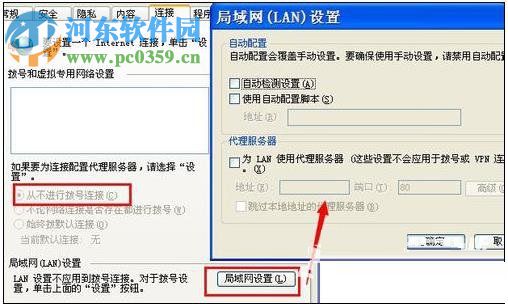
6、完成以上的操作之后将所有的运行软件都关闭,再次运行浏览器。也可以使用别的浏览器进行登录路由器网址!
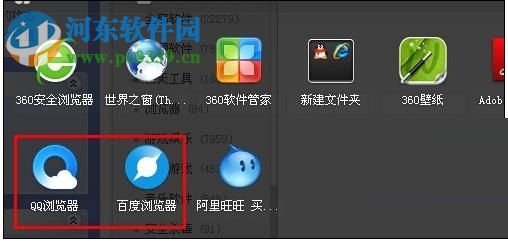
7、若是都不能解决该故障那么可以尝试更换连接的网线或是登录的电脑!

这些步骤都可能是你解决无法打开tplogin.cn登录界面的方法。在排除的时候大家不要忽略最后一步,若是以上操作都不能解决那么最后使用第七步可能有效果喔,因为在排除软件故障之后,最有可能出错的就是网线无法连接或是电脑设置导致不能连接!
……